Win10专业版的OneDrive怎么删除?Win10专业版的OneDrive删除方法
OneDrive是Win10专业版自带的类似云盘的同步软件,绝大部分的用户是不喜欢的,想删除OneDrive,OneDrive用第三方软件应用程序是不能直接卸载的,那么Win10专业版的OneDrive怎么删除?小编在这分享一下Win10专业版的OneDrive删除方法。
方法如下
1、在组策略禁用OneDrive,首先按下win+r键跳出运行窗口,输入gpedit.msc按回车。
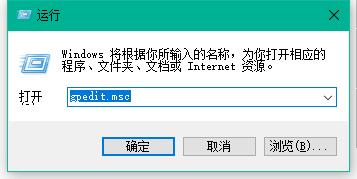
2、如图所示,打开组策略界面后,找到OneDrive,然后在右边的选择里面双击打开。
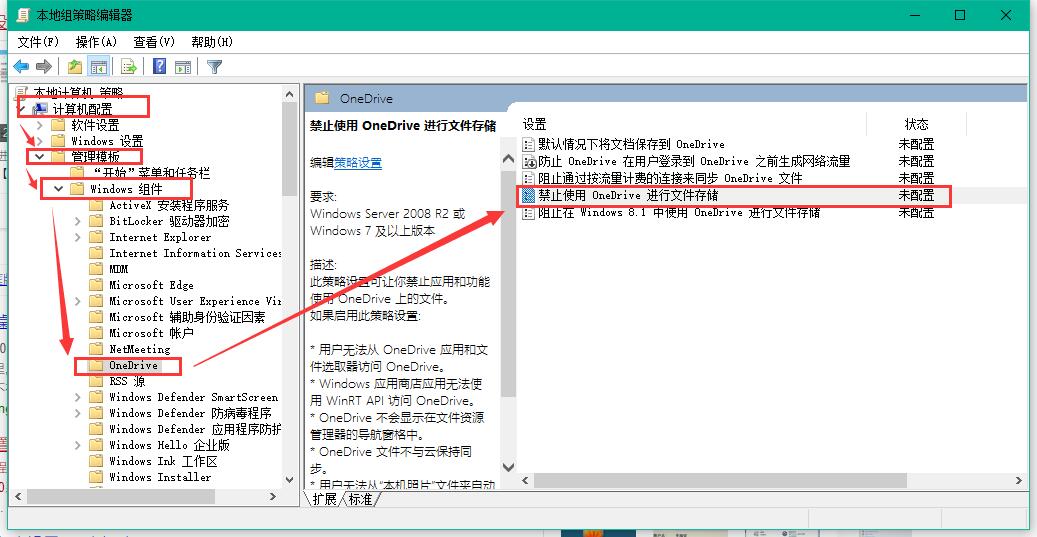
3、如图把这里选择禁用。
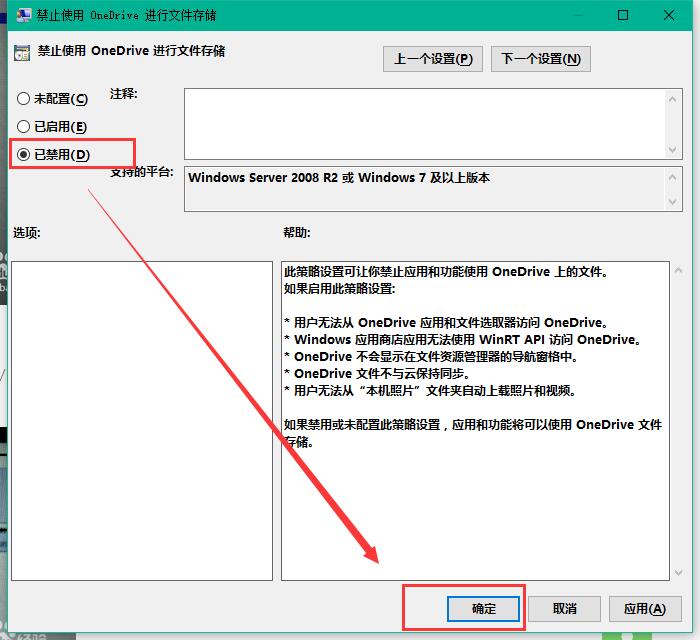
4、在硬盘里删除OneDrive文件夹,随便打开一个文件夹,在上面点击查看之后勾选隐藏的项目复选框。
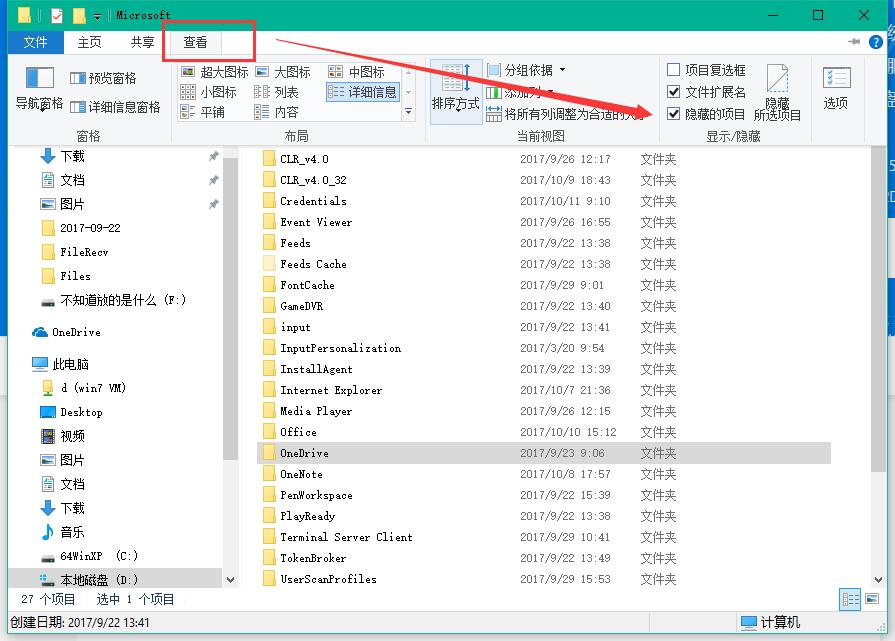
5、依次打开路径【C盘】【用户】【Administrator】【AppData】【Local】【Microsoft 】(路径的Administrator有时不是这个,就是选你正在使用的用户名)可以看到【OneDrive】的文件夹,把这个删除即可。
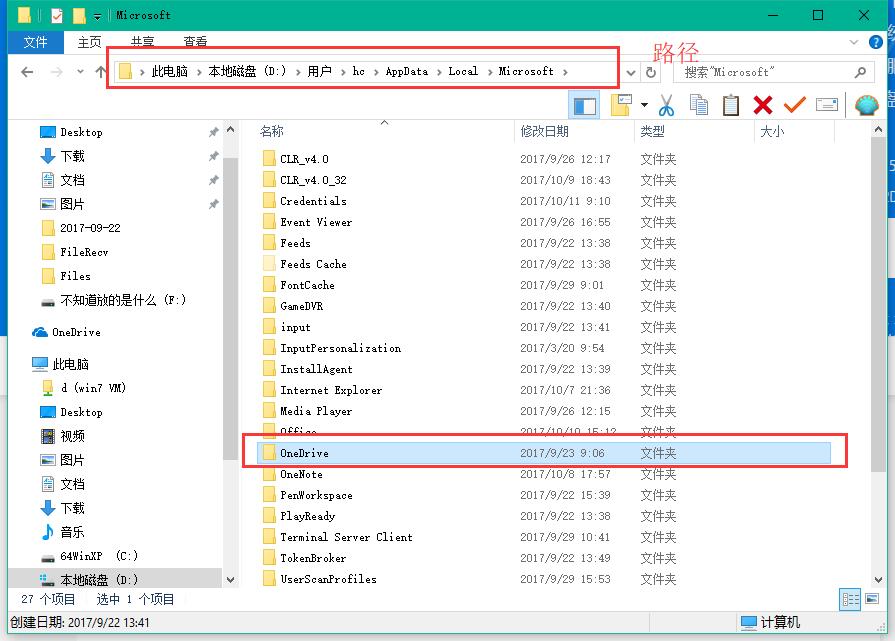
6、如果OneDrive正在运行的话就不能直接删除,需要先关闭后在删除,右键任务栏打开任务管理器在启动界面里禁用Microsoft OneDrive,在进程里面关闭所有与OneDrive有关的进程。然后再删除OneDrive文件夹即可。
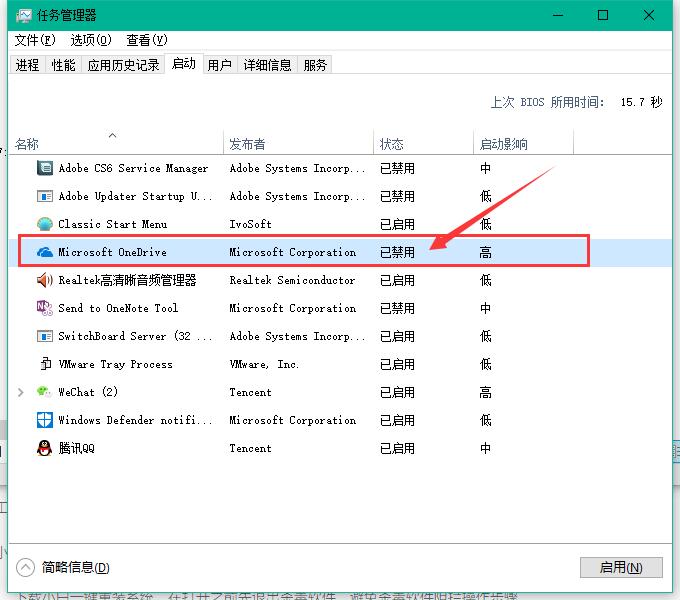
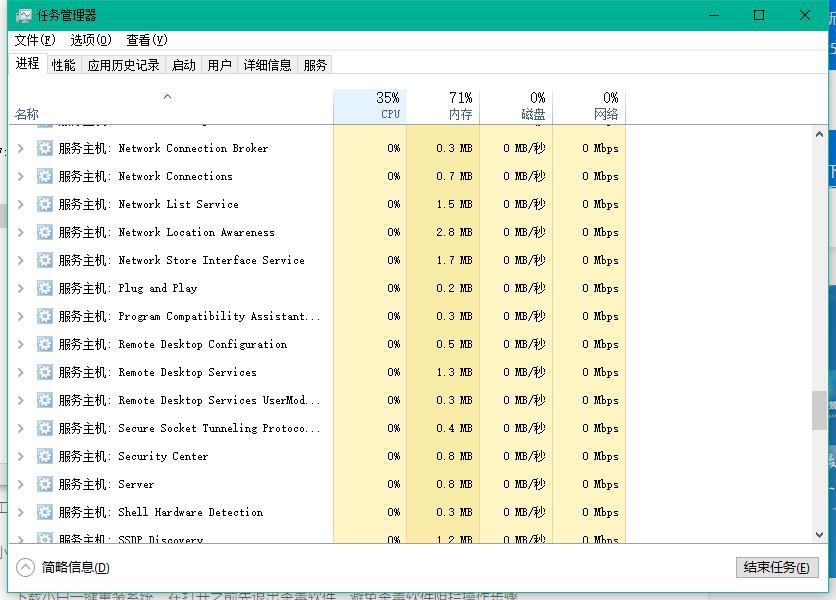
相关文章
- Win7连不上Win10打印机怎么解决?
- Win10如何清除缩略图缓存?Win10清理缩略图缓存教程
- 预装Win10系统新电脑怎么分区?Win10电脑分区教程
- Win10 2004系统显卡驱动报错如何解决?
- Win10更改文本应用和其他项目为125%软件字体模糊怎么办?Win10更改文本应用和其他项目为125%软件字体模糊解决方法
- Win10系统ping命令出错怎么解决?
- Win10专业版如何开启虚拟键盘?
- Win10语音助手小娜怎么开启?Win10语音助手小娜开启方法
- Microsoft帐户无法登录怎么办?Win10微软账户登录不上如何解决?
- Win10提示Nvidia驱动不兼容怎么办?Win10提示Nvidia驱动不兼容的解决方法
- Win10连接网络打印机错误709怎么解决?
- Win10宽带连接错误651的原因及解决技巧
- Win10电脑屏幕两边有黑边如何去除?
- Win10系统安全模式无法退出怎么办?安全模式无法退出解决方法
- Windows10升级到2004版本后无法连接网络怎么解决?
- Win10电脑里怎么设置藏文输入法?电脑里使用藏文输入法的方法
